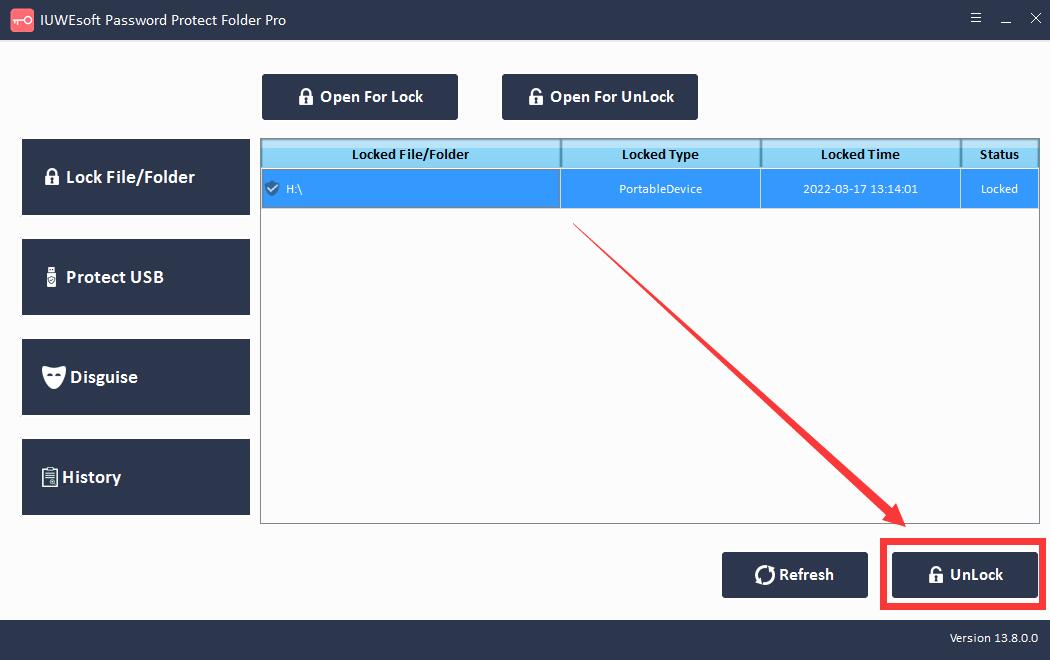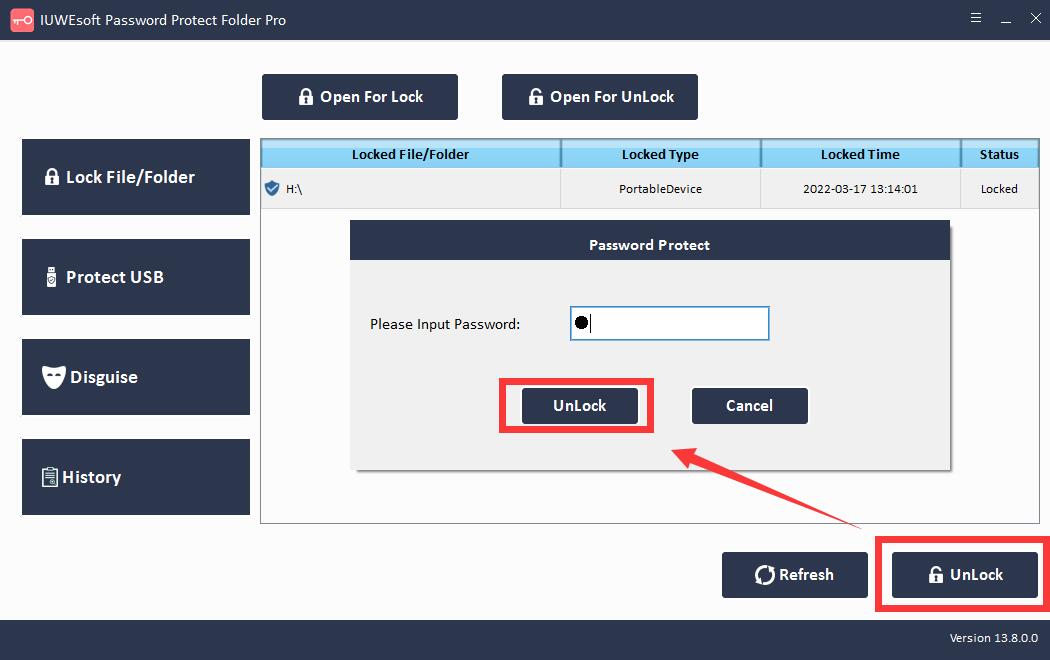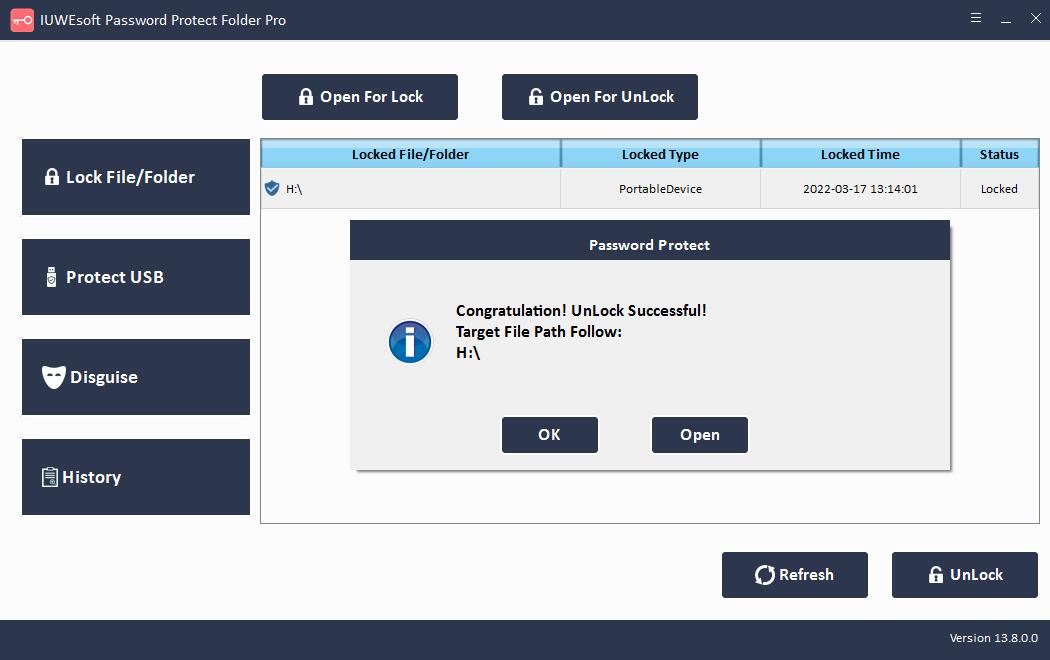Perangkat Lunak Enkripsi Hard Drive untuk Windows 10 Unduh Gratis
Enkripsi Hard Drive mengacu pada enkripsi hard disk komputer untuk mencegah kebocoran informasi. Perangkat lunak Enkripsi Hard Drive menggunakan algoritme atau sandi tertentu untuk membuat hard disk atau partisi tidak dapat dibaca. Tidak ada yang dapat membuka dan mengakses hard drive tanpa kunci atau kata sandi untuk mengenkripsi drive. Ini mencegah orang atau peretas yang tidak berwenang mengakses informasi pribadi. Ada beberapa metode untuk enkripsi hard drive di Windows 11/10/8/7/XP/Vista: mengubah informasi tabel partisi hard disk, menambahkan kata sandi startup hard disk, melakukan manajemen enkripsi pengguna pada hard disk, menulis perlindungan untuk disk logis, dan mengenkripsi hard disk. Untuk pengguna biasa, mengenkripsi hard drive adalah cara termudah. Dalam tutorial ini, kami akan menunjukkan cara efektif untuk mengenkripsi hard drive Windows 10 menggunakan perangkat lunak Hard Drive Lock untuk Windows 10.
Ikhtisar Perangkat Lunak Enkripsi Hard Drive
Salah satu cara gratis untuk mengenkripsi hard drive Windows 10 Anda adalah dengan menggunakan BitLocker. BitLocker adalah perangkat lunak enkripsi hard drive khusus yang tertanam di Microsoft Windows 10. Gratis dan Anda tidak perlu menginstal apa pun. Anda dapat menggunakan BitLocker untuk mengenkripsi hard drive lokal, hard drive eksternal, dan drive USB, dan melindungi sistem Anda dari perubahan yang tidak sah. Setelah dienkripsi, perangkat penyimpanan hanya dapat diakses menggunakan kode alfanumerik yang dibuat oleh pengguna. Untuk membuat enkripsi hard drive Windows 10 lebih mudah, kami menyarankan Anda untuk menggunakan perangkat lunak Windows 10 Hard Drive Lock dan Anda dapat mempelajari cara mengenkripsi hard drive Windows 10 dengan mudah tanpa keahlian apa pun dalam 3 langkah.
3 Langkah: Cara Mengenkripsi Hard Drive Anda di Windows 10 Tanpa Menggunakan BitLocker
Langkah 1: Unduh, instal, dan luncurkan Perangkat Lunak Enkripsi Hard Drive terbaik untuk Windows 10 - IUWEsoft Password Protect Folder Pro.
Langkah 2: Klik tombol "Lindungi USB", pilih drive dari hard drive komputer dan klik tombol "Password USB Drive", masukkan kata sandi dan klik tombol "Kunci".
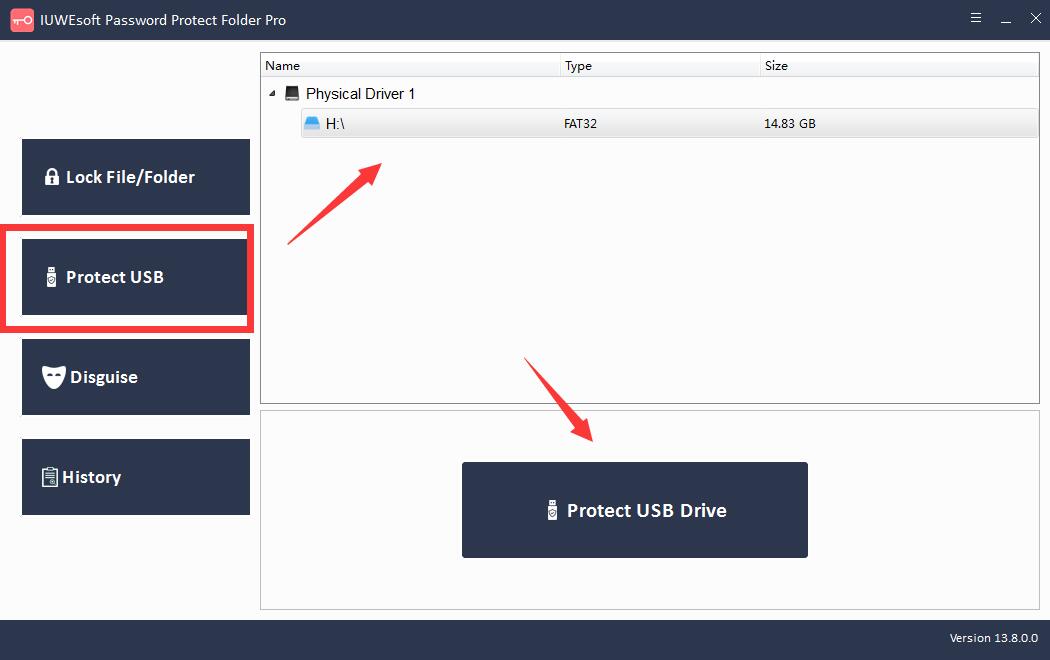
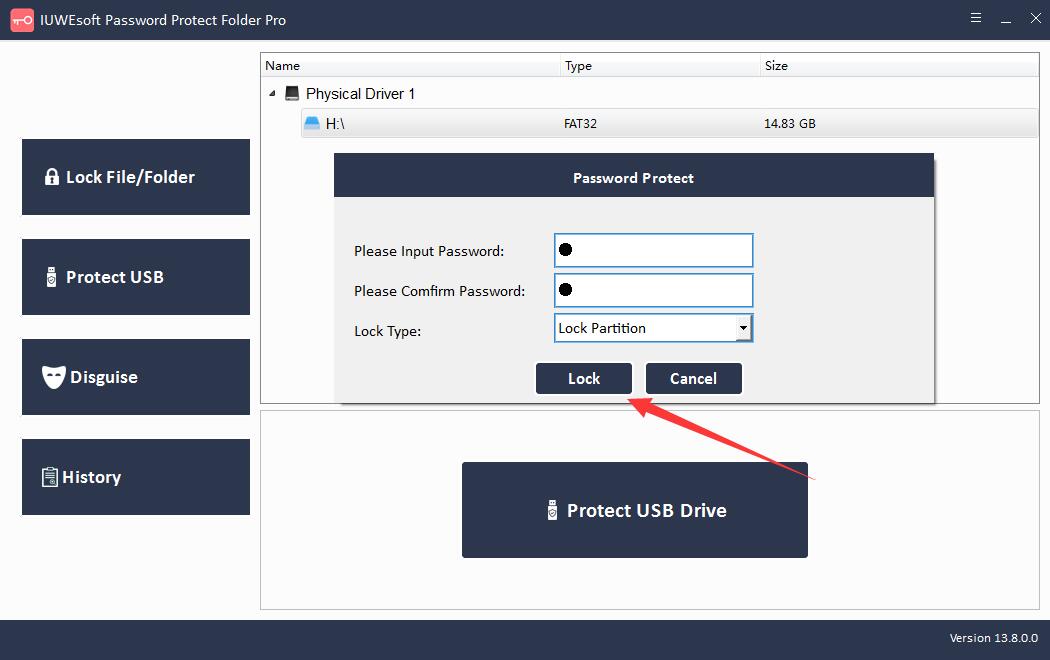
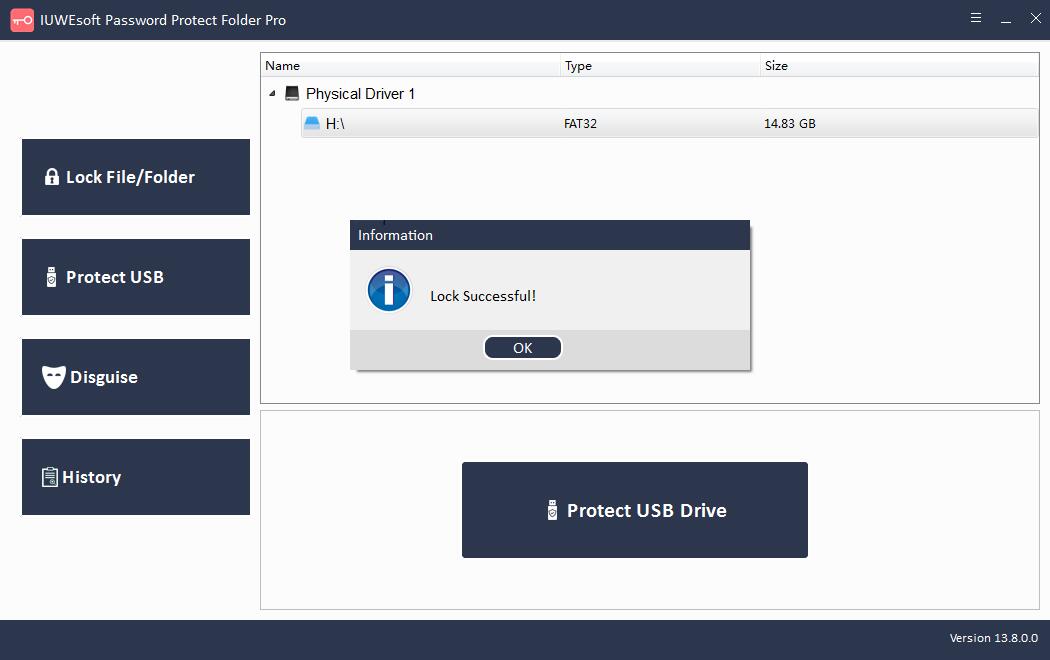
Langkah 3: Bagaimana cara mendekripsi Hard Drive Windows 10? Silakan kembali ke antarmuka utama, pilih drive yang terkunci dan klik "Buka Kunci" untuk membuka kunci Drive USB.